i-PRO AI applications Mode d'emploi
Les applications i-PRO AI offrent une solution de protection de la vie privée basée sur l’IA pour les caméras vidéo réseau AI 360. En installant le logiciel, vous pouvez activer la fonction de masquage des silhouettes humaines. Cette fonctionnalité est particulièrement utile pour les environnements où la confidentialité est essentielle, comme les espaces publics, les magasins et les bureaux.
PDF
Télécharger
Document
Manuel d'utilisation Logiciel d'extension (AI Privacy Guard for 360-degree fisheye) Avant d'essayer de vous connecter ou d'utiliser ce logiciel, veuillez lire attentivement ces instructions et conserver ce manuel pour une utilisation ultérieure. Le numéro de modèle est abrégé dans certaines descriptions du présent manuel. Table des matières Introduction.................................................................................................................................... 3 Préface.............................................................................................................................................................................................3 Fonctions.........................................................................................................................................................................................3 À propos du manuel d'utilisation.....................................................................................................................................................3 Exigences du système pour un PC..................................................................................................................................................4 Droits d'auteur.................................................................................................................................................................................4 Déni de la garantie...........................................................................................................................................................................4 Avant d'utiliser ce produit............................................................................................................. 5 Activation....................................................................................................................................... 6 Flux des opérations.........................................................................................................................................................................6 Installez le logiciel............................................................................................................................................................................6 Comment obtenir et enregistrer la clé d'enregistrement.................................................................................................................8 Procédure de configuration........................................................................................................ 11 Procédure de configuration...........................................................................................................................................................11 2 Introduction Préface Le logiciel d'extension « AI Privacy Guard for 360-degree fisheye » (ci-après dénommé « ce produit ») est un logiciel permettant d'utiliser plus facilement la caméra vidéo réseau AI 360 (en option, ci-après dénommée « la caméra vidéo »). En installant ce produit sur la caméra vidéo et en enregistrant une clé d'enregistrement, vous pourrez utiliser la fonction « Protection de la vie privée des AI » qui détecte les silhouettes humaines et les pixelise. Bien que ce produit puisse être réglé à partir de l'écran du navigateur, ce manuel décrit les procédures utilisant l'outil de configuration i-PRO (ci-après dénommé iCT)*1. *1 Veuillez consulter l'URL ci-dessous pour de plus amples informations sur iCT. https://i-pro.com/global/en/surveillance/tools/ict Important: • Ce produit est nécessaire pour chaque caméra vidéo. • Veuillez consulter l'URL ci-dessous pour obtenir des informations telles que les modèles pris en charge par ce produit, la version du logiciel, etc. https://i-pro.com/global/en/surveillance/training-support/support/technical-information <N° de contrôle : C0103> * Pour plus d'informations sur le numéro de contrôle, veuillez vous reporter à la section « À propos du manuel d'utilisation » de cette page. Fonctions Grâce au traitement de l'IA, le logiciel détecte les silhouettes humaines dans les images de la caméra vidéo et pixélise ou remplit cette zone, empêchant ainsi la reconnaissance des individus. (La reconnaissance des silhouettes ne peut toutefois être garantie à 100%). À propos du manuel d'utilisation Ce manuel explique comment enregistrer ce produit sur l'appareil, les paramètres qui doivent être configurés avant que le produit puisse être utilisé et comment utiliser le produit. Ce produit est censé être utilisé en étant enregistré sur une caméra vidéo. Veillez donc à lire également le manuel d'utilisation de la caméra vidéo utilisée lorsque vous utilisez ce produit. Selon le modèle de caméra vidéo utilisé, les écrans de caméra vidéo présentés dans ce manuel peuvent être différents des vôtres. Dans le présent manuel, un ordinateur personnel est appelée un PC. Dans les pages suivantes, ce manuel utilise le terme « pixélisation » à la fois pour faire référence à « pixélisation » et à « remplissage ». Le « <N° de contrôle : C****> » utilisé dans ces documents doit être utilisé pour rechercher des informations sur notre site Internet d'assistance technique (https://i-pro.com/global/en/surveillance/training-support/support/technicalinformation) et vous permettra d'accéder aux informations pertinentes. 3 Introduction (suite) Exigences du système pour un PC Pour les exigences des PC qui sont utilisés pour les paramètres, référez-vous aux manuel d'utilisation d'une caméra vidéo. Droits d'auteur La distribution, la copie, le démontage, la compilation inverse et l'ingénierie inverse du logiciel fourni avec ce produit sont expressément interdits. En outre, l'exportation de tout logiciel fourni avec ce produit enfreignant les lois sur l'exportation est interdite. Déni de la garantie EN AUCUN CAS i-PRO Co., Ltd. NE SERA TENU POUR RESPONSABLE POUR TOUTE PARTIE OU TOUTE PERSONNE, À L'EXCEPTION DU REMPLACEMENT OU D'UNE MAINTENANCE RAISONNABLE DE CE PRODUIT POUR LES CAS CITÉS, INCLUS MAIS NON LIMITÉS À CE QUI SUIT : (1) TOUTE PERTE OU ENDOMMAGEMENT, Y COMPRIS ET SANS LIMITATION, DIRECT OU INDIRECT, SPÉCIAL, IMPORTANT OU EXEMPLAIRE, SURVENANT OU CONCERNANT LE PRODUIT ; (2) INCOMMODITÉ OU TOUTE PERTE SURVENANT LORSQUE LES IMAGES NE SONT PAS AFFICHÉES DÛ À TOUTE RAISON OU CAUSE Y COMPRIS TOUTE PANNE OU PROBLÈME DU PRODUIT ; (3) TOUT PROBLÈME, INCOMMODITÉ IMPORTANTE OU PERTE OU ENDOMMAGEMENT, SURVENANT DU SYSTÈME COMBINÉ PAR LES APPAREILS DE TIERS ; (4) TOUTE RÉCLAMATION OU ACTION ENTREPRISE POUR DES DOMMAGES, APPORTÉE PAR TOUTE PERSONNE OU ORGANISATION ÉTANT UN SUJET PHOTOGRAPHIÉ, DÛ A LA VIOLATION DE L'INTIMITÉ RELATIVE À DES IMAGES DE SURVEILLANCE DE CAMERA VIDÉO OU DES DONNÉES SAUVEGARDÉES, POUR UNE RAISON QUELCONQUE (Y COMPRIS L'UTILISATION LORSQUE L'IDENTIFICATION UTILISATEUR DE L'ÉCRAN DE PARAMÈTRES D'AUTHENTIFICATION EST DÉSACTIVÉE), EST DIFFUSÉE PUBLIQUEMENT OU EST EMPLOYÉE DANS N'IMPORTE QUEL BUT ; (5) PERTES DE DONNÉES ENREGISTRÉES PROVOQUÉES PAR UNE PANNE (Y COMPRIS L'INITIALISATION DU PRODUIT EN RAISON DE L'OUBLI D'INFORMATION D'AUTHENTIFICATION TEL QUE LE NOM D'UTILISATEUR ET LE MOT DE PASSE). 4 Avant d'utiliser ce produit La caméra vidéo sur laquelle ce produit (logiciel d'extension) est installé doit être fixée, soit au plafond, soit à un mur de manière à être respectivement parallèle ou perpendiculaire au sol. De plus, pour augmenter la précision de la détection des sujets filmés, nous recommandons que les caméras vidéo fixées au plafond soient installées à une hauteur comprise entre 2,5 et 5 m. La pixélisation peut ne pas être possible dans les cas suivants. • Le sujet cible est en dehors de la zone de mise au point. • Le sujet cible est flou. • Le sujet cible est soit surexposé, soit sous-exposé. • Il y a peu de différence de luminance (différence de luminosité) entre l'arrière-plan et le sujet cible. • La luminosité de l'image est faible, par exemple de nuit. • Le sujet cible est trop petit ou trop grand. • Le sujet cible est couché ou affalé. • L'objectif de la caméra vidéo est sale ou couvert de gouttes d'eau. • Si la densité de personnes présentes dans la caméra vidéo est élevée (environ plus de 5 personnes/m²), il peut être impossible de toutes les pixélliser. • Seule une partie du sujet cible est visible, car il est caché par un objet ou un autre sujet. (seuls environ deux tiers ou moins du corps sont apparents au-dessus des épaules) • La caméra vidéo tremble. • La pixélisation peut être impossible si la cible se trouve dans une position où son visage n'est pas visible, par exemple directement sous la caméra vidéo dans le cas d'une caméra vidéo montée au plafond. • S'il y a trop de personnes apparaissant dans le champ de la caméra vidéo (environ 100 personnes ou plus), il peut s'avérer impossible de toutes les pixéliser. • Certains parties du corps, telles que les jambes ou les bras peuvent ne pas être pixélisées correctement. • Certaines postures ou positions du corps peuvent rendre la pixélisation impossible (par exemple la position accroupie, les positions d'étirement, le menton posé sur les mains, les positions penchées, la position allongée sur le ventre, etc.) • Une zone peut être pixélisée même si aucun sujet humain ne s'y trouve. • Il peut arriver que des poupées, des personnages figurant sur des affiches, etc. soient pixélisés. • La zone pixélisée peut dépasser les contours du sujet cible. • Si la fonction de Protection de la vie privée des AI est activée, l'utilisation de l'autofocus peut entraîner la pixélisation de l'image entière. • La transmission des images pour les flux pixélisés peut être retardée par rapport à celles des autres flux. • Les sujets situés en bordure de l'image peuvent ne pas être pixélisés. • La société n'assume aucune responsabilité quant aux préjudices, dommages ou pertes découlant de la configuration de ce produit ou de ses résultats. • L'entreprise n'assume aucune responsabilité quant aux accidents ou dommages susceptibles de survenir. 5 Activation Flux des opérations Comment obtenir et enregistrer la clé d'enregistrement ☞Page 8 Téléchargez le logiciel « AI Privacy Guard for 360-degree fisheye » depuis l'URL suivante : https://i-pro.com/global/en/surveillance/trainingsupport/documentation-database-list Configuration nécessaire ☞Page 11 Installer le logiciel ☞ cette page Commencer les opérations Installez le logiciel Suivez les étapes ci-dessous pour télécharger ce produit et l'installer sur votre caméra vidéo. (1) A ccédez à l'URL ci-dessous et téléchargez « AI Privacy Guard for 360-degree fisheye » sur votre PC. https://i-pro.com/global/en/surveillance/training-support/documentation-database-list 6 Activation (suite) Important : • Le nom du dossier de sauvegarde ne doit contenir aucun espace. (2) Sélectionnez le sous-menu iCT « Installation/mise à jour de l'application » et cliquez sur « Applications i-PRO ». (3) Sélectionnez la caméra vidéo sur laquelle vous souhaitez installer l'application et confirmez que les informations telles que le numéro de modèle ainsi que le MPR ID s'affichent. (4) Saisissez les éléments suivants sur l'écran de réglage. • Logiciel d'extension : Sélectionnez « AI Privacy Guard for 360-degree fisheye » • Dossier : Spécifiez l'emplacement de sauvegarde du logiciel d'extension obtenu à l'ÉTAPE (1). (5) Cliquez sur le bouton [Confirmer]. (6) Sur l'écran de confirmation, confirmez que la caméra vidéo cible est cochée, vérifiez la version de l'application enregistrée/mise à jour et cliquez sur le bouton [Démarrer]. (7) Lorsque l'écran <Fenêtre de progression du processus - Résultat> s'affiche, confirmez que l'installation s'est déroulée correctement. Important : • N'éteignez pas la caméra vidéo lors de l'installation du logiciel. • N'effectuez aucune opération tant que l'installation n'est pas terminée. • Si l'installation échoue, vérifiez les détails de l'erreur dans le champ de message. 7 Activation (suite) Comment obtenir et enregistrer la clé d'enregistrement Ce produit doit être activé par une « Clé d'enregistrement » émise par le Système de gestion de clé avant que vous ne commenciez à l'utiliser. Suivez les étapes ci-dessous pour obtenir la clé d'enregistrement. <Si vous n'avez pas d'identifiant et de mot de passe pour le Système de gestion de clé> * Accédez au site Internet du Système de gestion de clé et créez votre identifiant et mot de passe. Commencez ensuite à lire à partir de l'ÉTAPE 1 ci-dessous. <Si vous possédez déjà un identifiant et un mot de passe pour le Système de gestion de clé> * Accédez au site Internet du Système de gestion de clé et « Générer la clé d'enregistrement » avec l'identifiant et le mot de passe que vous avez obtenus. Commencez ensuite à lire à partir de l'ÉTAPE 2 ci-dessous. Remarque : • Ce produit dispose d'une période d'essai pendant laquelle vous pouvez utiliser ce produit sans enregistrer la clé d'enregistrement. Si vous continuez de l'utiliser après la période d'essai (30 jours), obtenez et enregistrez la clé d'enregistrement. ÉTAPE 1 S'inscrire (1) Accédez à l'URL suivante : https://kms.business.panasonic.net/ipkms/pc/home.htm (2) Connectez-vous en tant qu'utilisateur temporaire en utilisant l'ID utilisateur et le mot de passe indiqués sur la page Web. (3) Enregistrez les informations requises et créez votre ID utilisateur et votre mot de passe. Important : • Conservez votre ID utilisateur et votre mot de passe en lieu sûr. Vous n'avez pas besoin d'obtenir un nouveau code d'utilisateur la prochaine fois. Utilisez l'ID utilisateur qui vous a déjà été fourni. • Il est recommandé de modifier le mot de passe régulièrement. Pour modifier le mot de passe, connectez-vous à l'URL spécifique au PC et cliquez sur « modification du mot de passe ». ÉTAPE 2 Générez la clé d'enregistrement 8 Activation (suite) (1) Sélectionnez le sous-menu « Émission d'une clé d'enregistrement » et sélectionnez l'onglet « Applications i-PRO ». (2) Cochez la case de la caméra vidéo pour laquelle la clé d'enregistrement sera émise. (Il est possible de cocher plusieurs cases) (3) Sélectionnez la caméra vidéo cible et confirmez que le numéro de modèle et d'autres informations ainsi que le MPR ID s'affichent. (4) Saisissez les éléments suivants sur l'écran de paramétrage. • Logiciel d'extension : Sélectionnez « AI Privacy Guard for 360-degree fisheye » • Activation Key No. (de clé d'activation) : Saisissez le Activation Key No. (de clé d'activation) imprimé sur la carte de clé d'activation que vous avez achetée (16 chiffres). • N° d'enregistrement : Saisissez le numéro d'enregistrement imprimé sur la carte de clé d'activation que vous avez achetée (8 chiffres). (5) C liquez sur le bouton [Suivant]. (6) Lorsque l'écran « Émission d'une clé - Connexion » s'affiche, saisissez le nom d'utilisateur et le mot de passe enregistrés pour le système de gestion des clés, puis cliquez sur le bouton [Démarrer]. (7) Lorsque l'écran de confirmation s'affiche, confirmez que le processus s'est déroulé correctement. (8) À l'issue de cette procédure, cliquez sur le bouton [Enregistrer] pour enregistrer les informations de la liste sur la clé d'enregistrement. Remarque : • Vous devez être connecté à Internet pour qu'une clé puisse être émise. • Veillez à ne pas commettre d'erreur dans la combinaison du MPR ID et du Activation Key No. (de clé d'activation) et d'enregistrement utilisé pour cette caméra vidéo (une fois qu'un numéro de clé d'enregistrement a été émis pour un numéro de clé d'activation particulier, un numéro de clé d'enregistrement ne peut pas être émis pour le même numéro de clé d'activation en combinaison avec un MPR ID différent). • Pour émise un numéro de clé d'enregistrement pour une autre caméra vidéo, suivez les ÉTAPES (3) et (4) sous l'ÉTAPE 2. 9 Activation (suite) ÉTAPE 3 Enregistrez la clé d'enregistrement (1) Sélectionnez le sous-menu « Enregistrement de clé d'enregistrement ». (2) Cochez la case de la caméra vidéo pour laquelle la clé d'enregistrement sera enregistrée. (Il est possible de cocher plusieurs cases) (3) Sélectionnez la caméra vidéo cible et confirmez que le numéro de modèle et d'autres informations ainsi que le MPR ID s'affichent. (4) Saisissez les éléments suivants sur l'écran de paramétrage. • Logiciel d'extension : Sélectionnez « AI Privacy Guard for 360-degree fisheye » • N° de clé d'enregistrement : Le numéro émis par le système de gestion des clés (16 chiffres) (5) C liquez sur le bouton [Suivant]. (6) S ur l'écran de confirmation, confirmez que la caméra vidéo cible a été vérifiée, puis cliquez sur le bouton [Démarrer]. (7) Lorsque l'écran Fenêtre de progression du processus - Résultat s'affiche, confirmez que l'enregistrement de la clé d'enregistrement s'est déroulé correctement. (8) À l'issue de cette procédure, le logiciel « AI Privacy Guard for 360-degree fisheye » sera activé. Remarque : • L'enregistrement de la clé d'enregistrement ne peut être effectué que par les utilisateurs dont le niveau d'accès est « 1. Administrateur ». Reportez-vous au manuel d'instructions de la caméra vidéo pour savoir comment configurer le niveau d'accès. • Si l'installation échoue, vérifiez les détails de l'erreur dans le champ de message. 10 Procédure de configuration Procédure de configuration 1. Ouvrez l'écran de paramètres Sélectionnez la caméra vidéo à configurer et cliquez sur « Paramètres de l'application » pour faire apparaître l'écran permettant d'accéder à l'écran de configuration de l'application. Sous « Logiciel d'extension », sélectionnez « AI Privacy Guard for 360-degree fisheye » et cliquez sur [Écran de réglage/ confirmation] pour ouvrir l'écran de paramétrage de Protection de la vie privée des AI. 11 Procédure de configuration (suite) 2. Paramètre de protection de la vie privée des AI Protection de la vie privée des AI Sélectionnez les sujets cibles qui seront pixélisés en utilisant les résultats de la détection AI. Arrêt : Pas de pixélisation. Activé : Si l'IA détermine qu'une silhouette est humaine, cette dernière sera pixélisée. Réglage par défaut : Arrêt Remarque : • Lorsque « Activé » est sélectionné, réglez le [Mode de capture d'image] de la caméra vidéo sur « Fisheye » (très grand-angulaire) (uniquement pour les caméras vidéo montées au plafond), « Double Panorama », « PTZ à découpage quarte » « PTZ simple » ou « Panorama ». Débit cible Sélectionnez le débit cible à pixéliser. Arrêt : Aucun flux ne sera pixélisé. Débit(1) : Seul Débit(1) sera pixélisé. Débit(2) : Seul Débit(2) sera pixélisé. Réglage par défaut : Arrêt Remarque : • Protection de la vie privée des AI ne prend pas en charge la transmission d'images JPEG. • Lorsque vous sélectionnez Débit(1) ou Débit(2), réglez le [Mode de capture d'image] de la caméra vidéo sur « Fisheye » (très grand-angulaire) (pour les caméras vidéo montées au plafond uniquement), « Double Panorama », « PTZ à découpage quarte », » PTZ simple » ou « Panorama ». Méthode de masquage Sélectionnez le type de masquage : Flou : Le flou est réalisée pour la cible détectée Gris : Le gris est réalisé pour la cible détectée. Réglage par défaut : Flou 12 Procédure de configuration (suite) Important : • Lorsque vous utilisez la fonction de Protection de la vie privée des AI, vous ne pouvez pas régler le « Temps Exposition Maxi » sur « Max 2/30 s », « Max 4/30 s », « Max 6/30 s », « Max 10/30 s », « Max 16/30 s », « Max 2/25 s », « Max 4/25 s », « Max 6/25 s », « Max 10/25 s » et « Max 16/25 s ». Vous ne pouvez pas non plus utiliser « Activé (FramerateControl) » sous « Contrôle GOP » de « Mode Codage intelligent ». • Lorsque les paramètres du flux cible de la fonction de Protection de la vie privée des AI sont modifiés, la transmission de l'image de la caméra vidéo et l'enregistrement manuel sur la carte SD s'arrêtent temporairement. • Selon la caméra vidéo que vous utilisez, la fréquence de transmission d'images peut être réduite lors de l'utilisation de la fonction de Protection de la vie privée des AI. Consultez l'URL ci-dessous pour plus d'informations à ce sujet. https://i-pro.com/global/en/surveillance/training-support/support/technical-information <N° de contrôle : C0103> 13 For U.S. and Canada: i-PRO Americas Inc. For Europe and other countries: i-PRO EMEA B.V. https://www.i-pro.com/ © i-PRO Co., Ltd. 2022 L1121-1042 PGQP3370YA ">
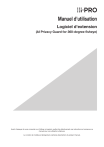
Lien public mis à jour
Le lien public vers votre chat a été mis à jour.
Caractéristiques clés
- Protection de la vie privée des AI
- Détection de silhouettes humaines
- Pixélisation ou remplissage
- Configuration via iCT
- Clé d'enregistrement
Questions fréquemment posées
Téléchargez le logiciel depuis le site Web d'i-PRO et utilisez l'outil iCT pour l'installer sur la caméra vidéo.
Le logiciel bénéficie d'une période d'essai de 30 jours. Après cette période, vous devez obtenir et enregistrer une clé d'enregistrement.
Connectez-vous au Système de gestion de clé d'i-PRO et suivez les étapes pour générer et enregistrer la clé d'enregistrement.